Ako opraviť chybu aktualizácie Windows 10 0x80245006
Riešenie Problémov So Systémom Windows Sprievodca Riešením Problémov / / August 04, 2021
Reklamy
Pri pokuse o aktualizáciu počítača prostredníctvom aktualizácie systému Windows sa môžete stretnúť s mnohými komplikáciami a chybami. Bežné chyby majú jednoduchšie riešenia. Ale veľa ľudí sa hlási k chybovému kódu Windows 10 Update 0x80245006 pri pokuse o aktualizáciu svojho systému.
Je pravda, že by ste mali udržiavať svoj systém v aktualizovanom stave, aby ste dosiahli maximálny výkon a zabezpečenie zariadenia so systémom Windows. Aktualizácia Windows prináša najnovšie ovládače, základné komponenty a najnovšie aplikácie pre vaše zariadenie. Preto je nevyhnutné vykonať aktualizáciu. Ak sa však zaseknete, existujú spôsoby, ako opraviť chybu Windows 10 Update 0x80245006.

Obsah
-
1 Ako opraviť chybu aktualizácie Windows 10 0x80245006
- 1.1 Metóda 1: Skontrolujte pripojenie na internet
- 1.2 Metóda 2: Spustenie nástroja na riešenie problémov so službou Windows Update
- 1.3 Metóda 3: Reštartujte požadované služby
- 1.4 Metóda 3: Zakážte antivírus
- 1.5 Metóda 4: Prejdite do režimu čistého spustenia
- 2 Záver
Ako opraviť chybu aktualizácie Windows 10 0x80245006
The 0x80245006 Ak systém nemôže aktualizovať systém Windows, zobrazí sa chybový kód, pretože „Aktualizácia systému Windows narazila na problém.„Tento problém môže byť spôsobený tým, že niektoré základné služby nie sú spustené, kvôli softvéru tretích strán alebo antivírusom. Pozrime sa teda, ako tento kód chyby 0x80245006 opraviť v systéme Windows 10.
Reklamy
Poznámka: Tento článok bude fungovať aj na Windows 10, Windows 8 a 8.1.
Metóda 1: Skontrolujte pripojenie na internet
Prvým krokom je overenie funkčného internetového pripojenia. Ak máte prístup na webové stránky, znamená to, že máte funkčné pripojenie. Ďalším krokom je overenie, či nemáte sieťové pripojenie nastavené na Merané. Od Windows 8 a novších, Windows umožňuje nastaviť vaše pripojenie ako merané, čo zabraňuje veľkým dátovým prenosom, ako je napríklad Windows Update.
Pravým tlačidlom myši kliknite na ikonu siete na paneli úloh.
Kliknite na vlastnosti v sieti, ktorú používate,
Reklamy
Na stránke vlastností posuňte zobrazenie nadol na položku Merané pripojenia a zakážte to.
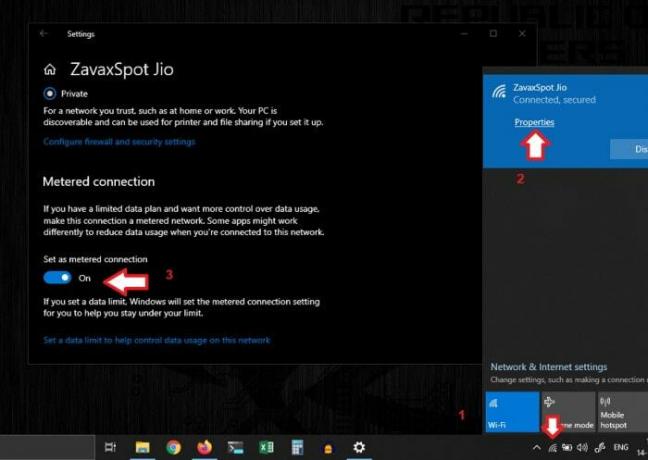
Teraz by mala aktualizácia fungovať normálne. Ak sa vám však stále zobrazuje táto chyba, zvážte nasledujúce spôsoby uvedené nižšie.
Metóda 2: Spustenie nástroja na riešenie problémov so službou Windows Update
Systém Windows je dodávaný s mnohými balíčkami na riešenie bežných chýb a ich automatické potlačenie. Skúsme teda spustiť nástroj na riešenie problémov s aktualizáciami systému Windows.
Postupujte takto:
Prejdite do nastavení systému Windows a kliknite na ikonu Aktualizácia a zabezpečenie.
Reklamy
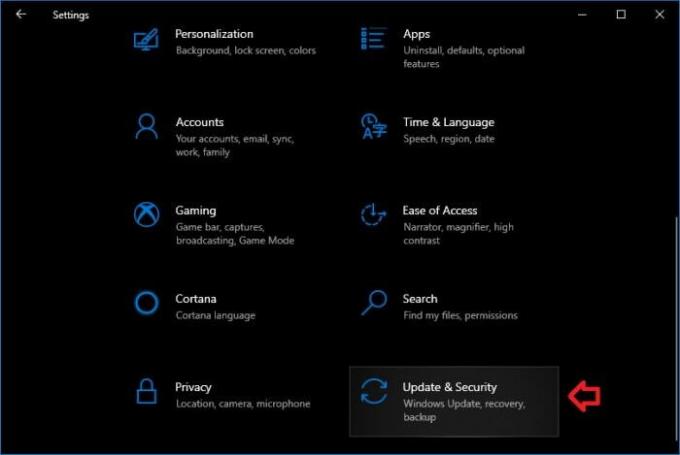
Teraz ho otvorte kliknutím na Riešenie problémov.
Posuňte zobrazenie nadol, aby ste klikli na aktualizáciu systému Windows, a kliknite na položku Spustiť nástroj na riešenie problémov.

Nechajte nástroj na riešenie problémov skenovať a vyhľadajte akékoľvek problémy s aktualizáciou Windows.
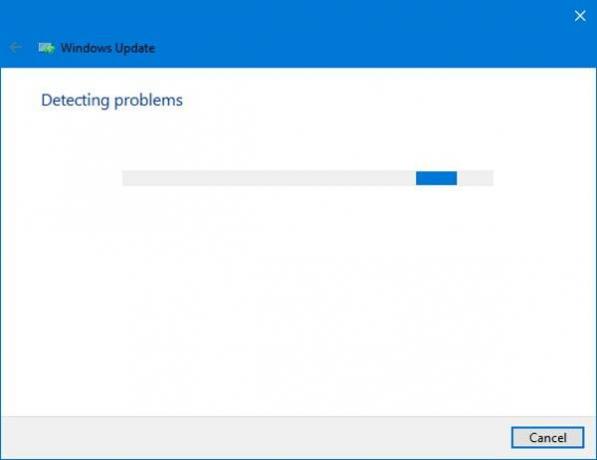
Ak teda nástroj na riešenie problémov zistí akýkoľvek problém, upozorní vás a požiada o potvrdenie jeho odstránenia. Stačí kliknúť na Použiť opravu, a ak by boli nejaké problémy, opravilo by ich to hneď. Potom skontrolujte, či aktualizácia systému Windows funguje bez akejkoľvek chyby. Ak to však nie je opravené, prejdime k ďalšiemu kroku.
Metóda 3: Reštartujte požadované služby
Aktualizácia Windows vyžaduje na spustenie niektoré služby. Ak by boli zastavené z dôvodu nedávnej zmeny systému, ovplyvnilo by to proces aktualizácie, ktorý by vykreslil tento chybový kód. Balík nástroja na riešenie problémov by sa mal pokúsiť nájsť a spustiť všetky zastavené služby. Ak sa tak nestalo, začnime ich manuálne podľa týchto krokov:
Krok 1: Spustenie služieb:
Stlačením klávesu Windows a R súčasne otvorte okno Spustiť.
Zadajte services.msc a stlačte kláves Enter.
V okne, ktoré sa otvorí, vyhľadajte nasledujúce tri služby a spustite ich, ak sú zastavené.
Aktualizácia systému Windows. Služba inteligentného prenosu na pozadí (BITS) Pracovná stanica
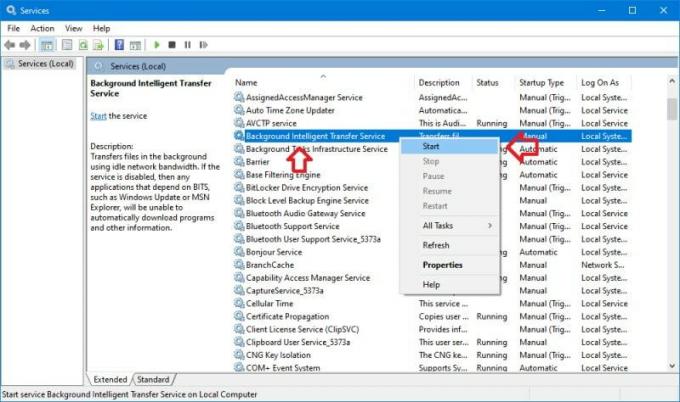
Krok 2: Odstráňte staré aktualizačné súbory
Po spustení požadovaných služieb môžeme staré aktualizačné súbory odstrániť, aby sa proces aktualizácie spustil znova. Urobiť tak:
Otvorte príkazový riadok ako správca. (Skratka Win + X, potom stlačte A). Týmto sa vo Windows 10 otvorí PowerShell, ale bude to tiež fungovať.
Skopírujte a vložte nasledujúce príkazy jeden po druhom alebo naraz:
net stop wuauserv. net stop cryptSvc. čisté stop bity. net stop msiserver. ren C: \ Windows \ SoftwareDistribution SoftwareDistribution.old. ren C: \ Windows \ System32 \ catroot2 catroot2.old. čistý štart wuauserv. net start cryptSvc. čisté štartovacie bity. net start msiserver. pauza
Poznámka: Môžete tiež zadať vyššie uvedené príkazy naraz. Ak však zadávate naraz, pridajte však na koniec pauzu.
Dokončenie by malo chvíľu trvať. Takže počkajte a ak je to hotové, zatvorte to.
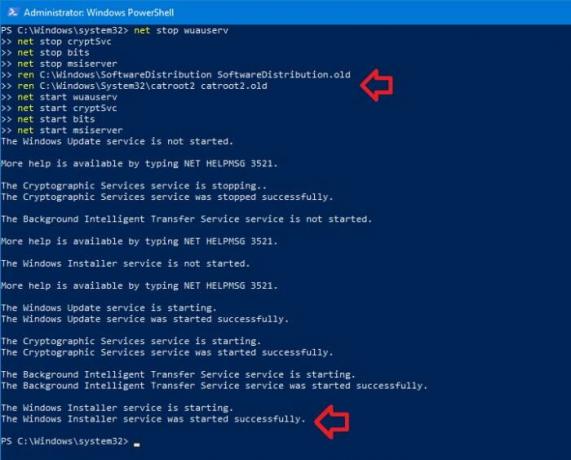
Nakoniec reštartujte počítač a skontrolujte, či máte problém vyriešený.
Metóda 3: Zakážte antivírus
Niektoré antivírusové programy niekedy môžu prehľadávať aktualizačné súbory a priečinky, čo spôsobuje problém. Preto ak máte spustený antivírusový softvér, skúste ich deaktivovať a skontrolovať, či proces aktualizácie pokračuje bez akýchkoľvek problémov. Ak sa tak stane, dočasne ponechajte antivírusový softvér vypnutý a pokračujte v procese aktualizácie. Po dokončení všetkých procesov znova zapnite zabezpečenie a ak chcete vykonať antivírusovú kontrolu.
Metóda 4: Prejdite do režimu čistého spustenia
Ďalšou lepšou možnosťou je prejsť do režimu čistého spustenia a skontrolovať chyby. Prechod do režimu čistého spustenia:
Stlačte klávesy Windows + R a zadajte MSConfig, a stlačte kláves Enter.
Na karte Služby začiarknite políčko „Skryť všetky služby spoločnosti Microsoft“.
Teraz deaktivujte všetky služby. V zásade ide o služby tretích strán, takže sa nemusíte obávať.
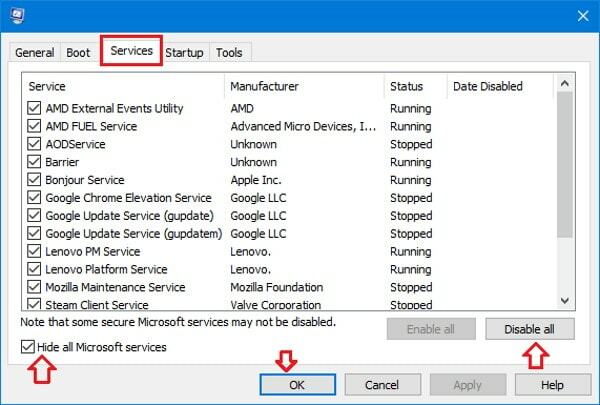
Kliknite na tlačidlo Použiť a v poriadku kliknite na možnosť Reštartovať neskôr.
Otvorte Správcu úloh (klávesová skratka Ctrl + Shift + Esc) a kliknite na kartu Spustenie.
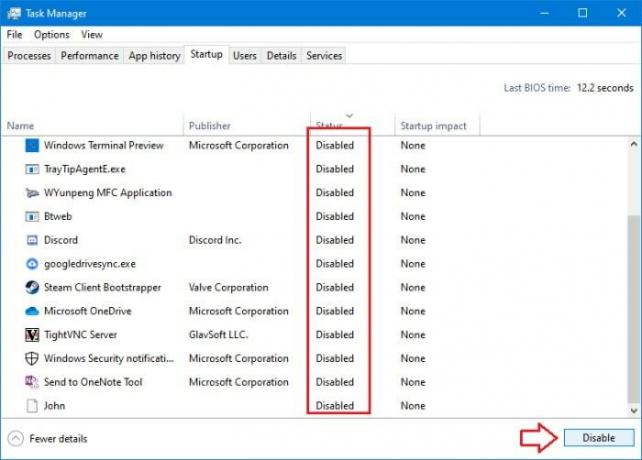
Zakáže všetky položky pri spustení v zozname.
Nakoniec reštartujte systém. Teraz ste v čistom stave. Prejdite teda na aktualizáciu systému Windows a skúste sťahovať znova. Ak to funguje, znamená to, že program alebo proces na pozadí prerušoval proces aktualizácie. Teraz môžete skúsiť postupne povoliť služby a vyskúšať, či prekážajú.
Po zistení interferujúcej aplikácie ju môžete odstrániť alebo ponechať v závislosti od vašich požiadaviek. Mali by ste sa vrátiť do normálneho režimu zavádzania. Stačí vrátiť späť deaktiváciu služieb (z MSConfig) a položky po spustení (zo správcu úloh), môžete ísť.
Záver
To bolo niekoľko riešení, ako opraviť nepríjemný kód chyby aktualizácie Windows 0x80245006. Tieto kroky nevyžadujú žiadne špeciálne schopnosti, musíte však byť opatrní a postupovať presne podľa týchto krokov.
Ale aj tak si môžete stiahnuť najnovší súbor ISO z webovej stránky spoločnosti Microsoft a pomocou tohto súboru ISO aktualizovať svoj systém. Táto metóda neodstráni žiadne osobné súbory a je v porovnaní s aktualizáciou Windows veľmi spoľahlivá.
Voľba editora:
- Opraviť problém, že monitor AOC USB nefunguje v systéme Windows 10
- Opravte chybu pamäte WinRAR s nedostatkom pamäte
- Ako opraviť, ak sa batéria notebooku vypína po vypnutí
- Súbor parného obsahu je uzamknutý Ako opraviť
- Ako opraviť problém so zdieľaním zvuku na obrazovke Discord?
Rahul je študentka počítačovej vedy s obrovským záujmom o oblasti techniky a kryptomeny. Väčšinu času trávi písaním alebo počúvaním hudby alebo cestovaním po nevidených miestach. Verí, že čokoláda je riešením všetkých jeho problémov. Život sa stáva a káva pomáha.



![Ako nainštalovať Stock Firmware na Blackview BV9000 [všetky varianty]](/f/afcb004c101cd23eb8c7ded48da984ec.jpg?width=288&height=384)